Zomboid Error Mod Finder:
Project Zomboid has many mods for players to choose from, which greatly improves the gameplay. However, the different compatibility of different mods may be causing errors that may eventually corrupt your save. The purpose of this article is to help you identify which mods are causing errors, and how you can disable them.
How to Fix Project Zomboid Errors, Crashes, Issues, Lag
Step:
Make a backup:
If you already have a backup, then you can use that. If not, then you need to make a backup of the Zomboid save folder. To do this, you need to go to your C drive, open up the Users folder, open your username folder (Or Copy ” %UserProfile%” into the address bar of any folder, and press enter. It should take you there.)and then copy the Zomboid folder. You can paste it anywhere you like.
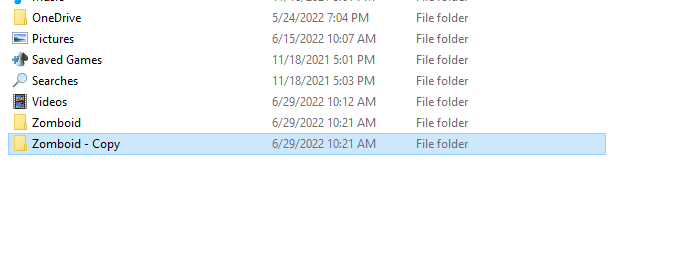
Once the folder is copied, delete the original.
Get a clean console.txt file :
Once you’ve created a backup folder, launch the game in order to create a new zomboid folder containing a clean console.txt file.
Copy the mods folder from the backup folder that you just made and paste it into the new zomboid folder.
Relaunch the game. The mods should be registered in the game at this point.
If your error only occurs when you are playing, then you should do the same action as it previously occurred until the error occurs again!
Quite the game.
How to find out which mods are causing the errors in your saves:
To do this, go to your new zomboid folder, open up console.txt and scroll down. You need to look for error messages, If you see the names of the mods causing errors, then you can just disable them from the mods menu.
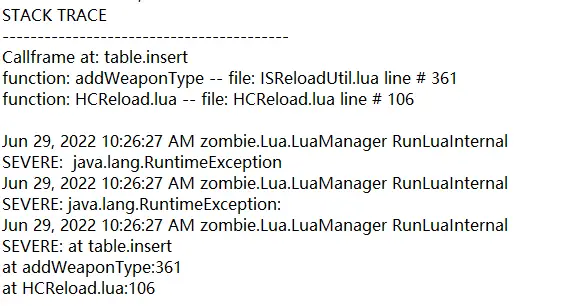
Or you can copy and paste the whole content of the console.text file, paste to the Zomboid Mod Error Finder(at the top of this web page), then click Search, it will show some useful info about which mod may causing the error.

Some mods will be showing the name clearly but others are a little tricky and will be showing only the first two or three alphabets of the name.
If you can’t figure out which mod is causing the error from the error log, you can try searching for the error file name in the Steam workshop folder.
For project zomboid, this folder is usually X:Program Files (x86)Steamsteamappsworkshopcontent108600, where X is the location of the Steam installation folder, usually C drive.
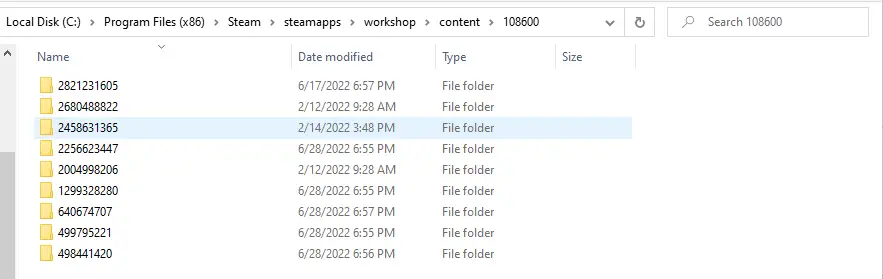
Then search for the error file name here. Once you find the error file, right-click on the file and select Open File Location. This will take you to the specific mod folder, and from the address bar, you can get the mod name.


If you can’t find this error file, it may be because the game itself has an error. Some mods can affect the game’s code, and in this case, you will need to disable a few mods, relaunch the game, check if the error has gone away, and repeat this process until you find the right mod that is causing the error.

How to disable mods that are causing errors:
When you go to load Menu, you first need to hit “more” on your save. From there, choose mods, and ensure that they’re all disabled there as well as in the main menu.
I hope this guide helped find out which mods are causing errors in your game.
Введение
Project Zomboid — это зомби-апокалиптическая игра с открытым миром и свободой действий. Однако, как и любая игра, она может столкнуться с проблемами, одной из которых является сброс модов. В данной статье мы рассмотрим, почему это происходит и как ее можно избежать, чтобы игра оставалась интересной и захватывающей.
Почему происходит сброс модов
Сброс модов может происходить по нескольким причинам:
-
Обновление игры. Когда вы обновляете игру, некоторые моды могут перестать работать или перестанут быть совместимыми с новой версией игры.
-
Изменение порядка загрузки модов. Если порядок загрузки модов изменится, то это может вызвать сбой в работе одного или нескольких модов.
-
Несовместимость модов. Если один мод не совместим с другим, это может привести к сбою в работе обоих модов.
Как избежать сброса модов
Существует несколько способов, которые помогут в избежании сброса модов:
-
Создайте резервные копии файлов модов. Это позволит вам быстро восстановить файлы, если они будут повреждены или удалены.
-
Проверьте совместимость модов перед установкой. Перед установкой новых модов, убедитесь, что они совместимы между собой, а также с вашей версией игры.
-
Проверьте порядок загрузки модов. Если моды не загружаются в правильном порядке, это может привести к сбою в работе одного или нескольких модов.
-
Установите моды с помощью менеджера модов. Многие игры, включая Project Zomboid, имеют свои собственные менеджеры модов, которые упрощают процесс установки и обновления модов.
Заключение
Сброс модов — это проблема, которая может возникнуть в любой игре, в том числе и в Project Zomboid. Однако, следуя простым советам, вы сможете избежать этой проблемы и наслаждаться игрой с установленными модами. Не забывайте о создании резервных копий файлов, проверке совместимости и порядке загрузки модов, а также использовании менеджера модов, и ваша игра будет работать стабильно и без сбоев.
Project Zomboid — игра на выживание в открытом мире, разработанная и изданная The Indie Stone. Первоначально игра была запущена 8 ноября 2013 года. Вы можете играть в игру на системах Microsoft Windows, Linux и Macintosh. Поскольку это многопользовательская игра, вы также можете играть в нее со своими друзьями. Но что, если вы столкнулись со странными ошибками во время игры, и все, что вы видите на экране, — это код ошибки? В этой статье будут обсуждаться все коды ошибок и исправления Project Zomboid. Итак, без лишних слов, давайте начнем.
Project Zomboid — очень увлекательная игра с различными режимами игры. Игра также доступна на английском, испанском, французском, итальянском и других языках. Project Zomboid поддерживает более 17 языков. Если вы ищете хороший зомби-хоррор, чтобы убить время, то Project Zomboid — идеальная игра для вас.
Содержание страницы
- Все коды ошибок и исправления Project Zomboid
-
Проект Зомбоид Ошибка 4
- Исправление 1. Обновите драйверы ПК GFX до последней версии.
- Исправление 2: проверьте целостность файлов (папка DLL отсутствует)
- Исправление 3: проверьте подключение к Интернету
-
Проект Зомбоид Ошибка 51
- Исправление 1: проверьте целостность файлов игры
- Исправление 2: переустановите Project Zomboid
- Исправление 3. Установите распространяемый компонент Microsoft Visual C++.
- Исправление 4. Обновите драйверы GFX до последней версии.
-
Ошибки мода Project Zomboid
- Исправление 1: обновите Windows до последней версии
- Исправление 2: Запустите Project Zomboid от имени системного администратора
- Исправление 3: перезапустите Project Zomboid
- Исправление 4: перезагрузите компьютер
- Исправление 5: переустановите Project Zomboid
-
Другие возможные исправления ошибок в Project Zomboid
- Исправление 1: проверьте целостность файлов игры
- Исправление 2: перезагрузите маршрутизатор
- Исправление 3: сбросить DNS
- Исправление 4: переустановите Project Zomboid
- Вывод
Все коды ошибок и исправления Project Zomboid
Давайте обсудим все ошибки в Project Zomboid и их исправления. Большинство ошибок возникает при запуске игры, а некоторые возникают, когда вы делаете что-то, что вызывает ошибку.
Проект Зомбоид Ошибка 4
Это одна из самых распространенных ошибок, с которыми вы столкнетесь, играя в Project Zomboid. Ошибка 4 возникает по следующим причинам: Устаревшие драйверы, Папка DLL отсутствует, Отсутствующие файлы и Плохое интернет-соединение. Давайте поговорим об исправлениях ошибки 4:
Исправление 1. Обновите драйверы ПК GFX до последней версии.
Всегда обновляйте ОС и графические драйверы до последней версии, потому что разработчики постоянно исправляют ошибки или ошибки, с которыми сталкиваются пользователи в предыдущих версиях. Также многие новые функции и улучшения реализованы в более поздних версиях. Вы можете обновить драйверы видеокарты, выполнив следующие действия:
Объявления
-
Открытым панель поиска и искать ОПЫТ GEFORCE.
-
Нажми на Вкладка Драйверы и проверьте, есть ли Обновить доступный.
- Если обновление доступный, вы увидите скачать вариант. Нажмите «Загрузить».
- После загрузки он спросит вас, какой тип установки следует выполнить. Нажмите на Экспресс-установка.
- После установки перезагрузка ваш компьютер, и все готово. Вот как вы можете обновить драйверы графической карты.
Исправление 2: проверьте целостность файлов (папка DLL отсутствует)
Чтобы проверить, отсутствует ли папка DLL, выполните проверку целостности файлов:
- Запуск Готовить на пару и перейдите в библиотеку.
- Ищи Проект Зомбоид и щелкните по нему правой кнопкой мыши.
-
Выбирать характеристики и перейти к локальным файлам.
- Теперь нажмите на проверьте целостность файлов игры.
- После завершения проверки перезапустите проверку, если проблема не устранена.
Исправление 3: проверьте подключение к Интернету
Если у вас плохое интернет-соединение, игра может выдать вам код ошибки 4. Проверьте скорость своего интернета на этом Веб-сайт. Также очистите кеш DNS. Чтобы очистить кеш DNS, выполните следующие действия:
- Нажми на значок окна на панели задач.
-
Поиск команда и нажмите запустить от имени администратора.
- Теперь введите ipconfig/flushdns.
- Проверьте, сохраняется ли ошибка.
Проект Зомбоид Ошибка 51
Эта специфичная для Steam ошибка возникает по следующим причинам: Поврежденные файлы игры, Распространение Microsoft Visual C++ устарело, и Права администратора Steam. Мы можем легко решить эту ошибку, выполнив следующие исправления:
Объявления
Исправление 1: проверьте целостность файлов игры
Выполните проверку целостности файлов, чтобы убедиться, что файлы игры не повреждены.
- Запуск Готовить на пару и перейдите в библиотеку.
- Ищи Проект Зомбоид и щелкните по нему правой кнопкой мыши.
-
Выбирать характеристики и перейти к локальным файлам.
- Теперь нажмите на проверьте целостность файлов игры.
- После завершения проверки перезапустите проверку, если проблема не устранена.
Исправление 2: переустановите Project Zomboid
Если вы не обнаружили ошибок после проверки целостности файлов игры, но по-прежнему сталкиваетесь с той же ошибкой, лучше переустановите игру. Также, пожалуйста, не прерывайте установку игры, иначе файлы игры будут повреждены.
Исправление 3. Установите распространяемый компонент Microsoft Visual C++.
Если вы заядлый геймер, возможно, вы знаете, насколько важно это приложение для запуска игр на вашем ПК. Это приложение обычно устанавливается или обновляется с каждой устанавливаемой вами игрой. Если этого не произошло, просто переустановите распространяемый пакет Microsoft Visual C++. Вы можете установить его из здесь.
Объявления
Исправление 4. Обновите драйверы GFX до последней версии.
Старые драйверы могут не поддерживать новые обновления игры, поэтому лучше всегда обновлять игровые драйверы. Вы можете обновить драйверы GFX, выполнив следующие действия:
- Открытым панель поиска и искать ОПЫТ GEFORCE.
-
Нажми на Вкладка Драйверы и проверьте, есть ли Обновить доступный.
- Если обновление доступный, вы увидите скачать вариант. Нажмите «Загрузить».
- После загрузки он спросит вас, какой тип установки следует выполнить. Нажмите на Экспресс-установка.
- После установки перезагрузка ваш компьютер, и все готово. Вот как вы можете обновить драйверы графической карты.
Ошибки мода Project Zomboid
Так как Project Zomboid поддерживает моды, существует множество ошибок, связанных с модами. Чтобы узнать, какой мод вызывает ошибку, выполните следующие действия:
- Сделайте резервную копию вашей игры.
- После создания резервной папки скопируйте папку mods в новую папку Zomboid.
- Перезапустите игру.
- Это позволит вам узнать мод, который вызывает ошибку.
- Если вы по-прежнему не можете найти мод, вызывающий ошибку, попробуйте перезагрузить компьютер и повторить попытку.
В некоторых модах есть ошибки, которые они могут только исправить. Поэтому, если вы хотите продолжить играть в игру, удалите моды, вызывающие ошибку, и перезапустите игру. Мы упомянули исправления для всех этих проблем ниже:
Исправление 1: обновите Windows до последней версии
Всегда рекомендуется использовать последнюю версию Windows, поскольку при каждом обновлении устраняется множество ошибок. Чтобы обновить Windows до последней версии, выполните следующие действия:
-
Нажмите «Пуск» и найдите Обновлять.
- Теперь нажмите на Проверить наличие обновлений кнопку и подождите несколько секунд.
- Если доступно обновление Windows, Обновить ваш ПК до последней версии или выйдите из настроек.
Исправление 2: Запустите Project Zomboid от имени системного администратора
Иногда это решит проблему. Попробуйте запустить игру от имени системного администратора:
-
Щелкните правой кнопкой мыши на иконка рабочего стола Project Zomboid и выберите свойства.
- На вкладке «Совместимость» проверьте Запустите программу от имени администратора вариант, нажмите Подать заявление, а затем ОК.
- Перезагрузите компьютер и проверьте, сохраняется ли ошибка.
Исправление 3: перезапустите Project Zomboid
Сделайте это, прежде чем переходить к любым другим исправлениям. Перезапуск игры приведет к удалению игры из оперативной памяти, что, вероятно, решит любую проблему, мешающую вам играть в игру.
Исправление 4: перезагрузите компьютер
Мы можем исправить эту ошибку, перезагрузив компьютер. Эта и многие другие ошибки будут исправлены в фоновом режиме. Всегда рекомендуется регулярно перезагружать ноутбук.
Исправление 5: переустановите Project Zomboid
Переустановите Project Zomboid, если хотите быстро исправить ошибку. Также, пожалуйста, не прерывайте установку игры, иначе файлы игры будут повреждены.
Другие возможные исправления ошибок в Project Zomboid
Иногда вы можете получить код ошибки, который вы можете найти в любой ссылке на любом форуме или в Интернете. В таких случаях вы можете использовать следующие методы устранения неполадок, чтобы исправить то же самое. Это должно работать со всеми видами ошибок, при условии, что ваш компьютер соответствует минимальным требованиям для игры.
Исправление 1: проверьте целостность файлов игры
Выполните проверку целостности файлов, чтобы убедиться, что файлы игры не повреждены.
- Запуск Готовить на пару и перейдите в библиотеку.
- Ищи Проект Зомбоид и щелкните по нему правой кнопкой мыши.
-
Выбирать характеристики и перейти к локальным файлам.
- Теперь нажмите на проверьте целостность файлов игры.
- После завершения проверки перезапустите проверку, если проблема не устранена.
Исправление 2: перезагрузите маршрутизатор
Это одно из самых рабочих исправлений, с которыми мы сталкивались. Попробуйте перезагрузить маршрутизатор и проверьте, сохраняется ли ошибка.
Исправление 3: сбросить DNS
Чтобы очистить DNS, выполните следующие действия:
- Нажми на значок окна на панели задач.
-
Поиск команда и нажмите запустить от имени администратора.
- Теперь введите ipconfig/flushdns.
- Проверьте, сохраняется ли ошибка.
Исправление 4: переустановите Project Zomboid
Переустановите Project Zomboid, если хотите быстро исправить ошибку. Кроме того, не прерывайте установку игры, так как это может привести к повреждению файлов игры.
Вывод
Это подводит нас к концу этого руководства для всех кодов ошибок и исправлений Project Zomboid. Если у вас есть какие-либо вопросы по статье, пожалуйста, прокомментируйте. Кроме того, сообщите нам, если вы столкнулись с какой-либо другой ошибкой в Project Zombie. Как мы уже говорили, некоторые ошибки вызваны модами, которые в основном могут быть исправлены только разработчиками модов. Вы можете либо удалить их, либо дождаться исправления.
Если вы играете Project ZomboidВ этом руководстве вы узнаете, как быстро устранить распространенные ошибки при подключении к серверам, использующим моды. Давай увидим это.
Удалить файл 108600.acf на локальном диске> Program files (x86) > Steam > Steamapps > Workshop (начать сначала Steam)
Проблема не устранена, вам нужно будет удалить мод вручную через локальный диск> Program files (x86) > Steam > Steamapps > Workshop > Content > 108600. Когда вы окажетесь в этой папке, щелкните соответствующую папку, соответствующую идентификатору мода, и удалите ее. И вам следует снова повторить описанный выше шаг по удалению файла acf.
Что делает это решение?
Это заставит Steam для проверки обновлений модов, так как мастерская ненадежна при поиске обновлений. Обычно эти шаги исправляют «Ошибка версии элемента мастерской, отличной от версии сервера» и «Клиентский файл не существует на клиенте». Если вы снова получили эти ошибки, скорее всего, на хосте сервера установлена устаревшая версия мода, и ее также необходимо обновить. Как правило, эти шаги можно применять на стороне сервера, но методы для этого могут различаться, поскольку службы могут иметь различный пользовательский интерфейс и инструменты администрирования.
Это все, чем мы сегодня делимся Project Zomboid — Как исправить ошибки подключения из-за модов, не стесняйтесь оставлять комментарии ниже. Увидимся!
Кредит для его Кеноби
Artículo оригинальный
последние известия
Hello All! I made this guide to assist the many bug reports that have come in regarding mods that have updated after the release of Build 41 Multiplayer.
I have put together all the walkthroughs and guides here so you don’t have to fish around for odd ends and bits. More may come as things develop.
One of the main issues that sprung up with the release of Project Zomboid’s Build 41 Multiplayer is the issue of mods updating after a local or dedicated server uses the mod for its save.
This issue occurs because, in the last six months, steam’s servers have been unreliably updating mod data for clients.
Some things to know:
-
Workshop ID’s for mods are located on the bottom of each mod’s workshop page.
Figure 1: Mod Workshop ID of Authentic Z
-
When you enable a mod for a server, there are two locations involved:
- A server directory for each mod
- A client directory for each mod
When it comes to PZ Multiplayer, all of the files in both locations must be identical as it is used as an anti-cheat measure. Therefore:
- Since the client’s copy may be mismatched with the server copy, the client will be rejected with a message: «Workshop item version is different than server’s»

Figure 2: Mod mismatch from the host end.

Figure 3: Mod mismatch from the client end.
The Fixes
There are a few fixes and workarounds that people have found to have fixed this issue.
Method 1:
Copy, delete, paste method
Note: this method may only apply to Local Hosted servers.
1: Copy mod folder from «…steamsteamappsworkshopcontent108600»
2: Delete the old and Paste the mod folder in «…SteamsteamappscommonProjectZomboidsteamappsworkshopcontent108600»
Example:
Copy the 2335368829 folder (Authentic Z mod folder) from
«…steamsteamappsworkshopcontent108600»
and pasted it to «…SteamsteamappscommonProjectZomboidsteamappsworkshopcontent108600»

Figure 4: Step 1 on Left, Step 2 on Right. Notice how the right location was older than the left location. Delete the old, paste in the newer one from the left side.
Method 2:
E6 Method (from user Глеб)
1. Delete the «appworkshop_108600.acf» file that’s inside the «C:Program Files (x86)SteamsteamappscommonProjectZomboidsteamappsworkshop» path, if you are running a dedicated server it would be in «SteamLibrarysteamappscommonProject Zomboid Dedicated Serversteamappsworkshop»
after that run the server and it will force update the mods of your server
Method 3:
Klean Method
Note: this method only applies to Dedicated servers.
«For klean’s server, after Filibuster’s updated, this worked so that the server would update to the updated version of Filibusters. Should work for mods that recently updated, although the clients also need to ensure that they have updated versions of the mods as well
In the installation directory for the dedicated server, you’ll have a steamapps folder. Just delete it, as it only contains mod info, including Steam’s manifest. If there’s an issue with the manifest updating (or it thinks its already updated), the game won’t download the mods.
It should then work the next time you start the server.»
Regarding Local hosted servers
go into steam and into the game’s properties, browse local files, inside the PZ folder, delete the entire steamapps folder.
Method 4:
Spiffo Bot Method
Many instances of mismatching mod versions have been fixed by unsubscribing from the mod(s), restarting Steam, and then resubscribing to the mod(s). Alternatively, in the installation directory for the dedciated server, you’ll have a *steamapps *folder. Just delete it, as it only contains mod info, including Steam’s manifest. If there’s an issue with the manifest updating (or it thinks its already updated), the game won’t download the mods. The mod might then work when restarting the server.
Please also make sure you are not subscribing to random mod packages that simply upload an unedited version of a mod. When the original mod authors update their mods, you will have to rely on whoever uploaded that modpack to keep the mods up to date. Instead, use the workshops «Collections» feature. Modpacks that upload mods without the approval of the mod authors are also subject to be removed from the workshop at any point.
Method 5:
The Nuclear Route (To get it working at all costs)
1: Delete world
2: Remove problematic mod(s) from server settings and save this.
3: Close game and unsubscribe from problematic mod(s)
4: Completely Close Steam
5: Re-subscribe to problematic mod(s) , start game up, readd them in settings, create new world.
Some other helpful reads:
https://steamcommunity.com/sharedfiles/filedetails/?id=2681173441
https://steamcommunity.com/app/108600/discussions/0/3198115500363908004
https://steamcommunity.com/app/108600/discussions/0/3198116134628473049/
https://steamcommunity.com/workshop/filedetails/discussion/2335368829/3198116134629549910/
More methods may come at a later time.
Edited December 16, 2021 by AuthenticPeach









